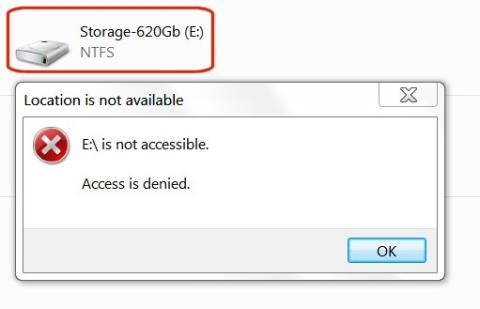I den här artikeln kommer vi att guida dig hur du återfår åtkomst till din hårddisk när den misslyckas.
Hur man återfår tillgång till hårddisken
När du ansluter en tidigare använd enhet till en ny eller annan dator, antingen som en extern eller intern enhet, har du inte tillgång till den enheten. När du försöker visa, lägga till eller ta bort filer på den enheten får du felmeddelandet: " E:\ är inte tillgänglig. Åtkomst nekas " . Meddelandet på din enhet kan vara annorlunda, men oroa dig inte, det finns en lösning.

I Windows 7, när du tittar på enheter i Utforskaren i Windows, kommer en av de enheter du just har lagt till inte att rapportera någon information om dess storlek eller ledigt utrymme.

Detta problem kommer att lösas helt enkelt med en tvåstegsprocess. Först måste du ta tillbaka äganderätten till hårddisken och sedan auktorisera dig själv som ny ägare.
Obs : Försök inte detta på C:\-enheten (startenhet), eftersom det kommer att ändra systemet och få dig att installera om Windows.
1. Ta tillbaka ägandet
I Utforskaren i Windows högerklickar du på den enhet du vill äga och väljer sedan Egenskaper från rullgardinsmenyn.
Klicka på fliken Säkerhet .

Klicka på knappen Avancerat .

Klicka på fliken Ägare i Avancerade säkerhetsinställningar .

Klicka på knappen Redigera.

Klicka på knappen Andra användare eller grupper.

I avsnittet " Objekttyper " avmarkerar du alla rutor utom Användare och klickar sedan på OK .
Klicka på knappen Avancerat.

Klicka på knappen Hitta nu.

I avsnittet Sökresultat klickar du på användarnamnet som du loggade in på Windows med och klickar sedan på OK.

Verifiera det korrekta användarnamnet i objektfönstret och klicka på OK.

Markera rutan bredvid Ersätt ägare på underbehållare och objekt .

Du kommer att se ett varningsmeddelande " Alla behörigheter kommer att ersättas... ". Detta är mycket normalt. Klicka på Ja .

Ett statusfönster visas som meddelar att filbehörigheterna har ändrats.

Om du ser felmeddelandet " Åtkomst nekas " är det inga problem. Det meddelandet hänvisar endast till en specifik systemfil som används. Du behöver inte komma åt den. Tryck bara på knappen Fortsätt.

Klicka på OK på det sista meddelandet i Windows-säkerhetsfönstret.

Genom att utföra stegen ovan har du framgångsrikt återfått ägandet av hårddisken.
2. Bevilja åtkomst
I Utforskaren i Windows högerklickar du på enheten du just tog tillbaka äganderätten till och väljer sedan Egenskaper från rullgardinsmenyn.
Under Egenskaper väljer du fliken Säkerhet . Du kommer att se ditt användarnamn i grupp- eller användarnamnsfönstret . Klicka på användarnamnet för att markera det och klicka sedan på knappen Redigera .

Markera rutan Fullständig kontroll i kolumnen Tillåt och klicka sedan på knappen OK .

Hårddisken visas i Utforskaren med information om dess storlek och ledigt utrymme. Du kan klicka på den, visa mapparna och sedan lägga till, ta bort eller ändra filer om det behövs.

Med inte särskilt komplicerade operationer kan du återfå åtkomst till din hårddisk. Om du stöter på ett liknande fel, glöm inte att använda den här metoden!
Lycka till!